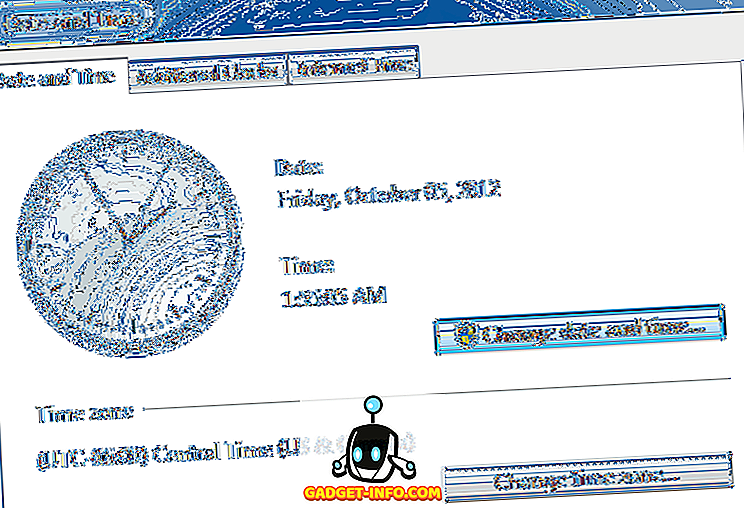Android M - die kommende Version von Google Android - wird zahlreiche Plattformverbesserungen und Funktionserweiterungen bringen. Diese Verbesserungen sind einen Versuch wert, aber haben Sie Bedenken, dass Ihr Gerät kein M-Update erhält? Keine Sorge, hier sind gute Neuigkeiten - Sie können Android M trotzdem ausprobieren .
Android Emulator, eine Software, die ein Android-Gerät emuliert, bietet Ihnen praktische Erfahrungen mit Android M und seinen neuen Funktionen. Sie können damit jede Android-Version auf Ihrem Computer ausführen und testen. Sie können Apps und Spiele im Emulator sogar fast wie auf Ihrem Telefon installieren und ausführen .
In diesem Tutorial führen wir Android M unter Windows aus. Wir verwenden Android Emulator zusammen mit Android Virtual Device, um Android M auf Ihrem System zum Laufen zu bringen. Lass uns anfangen.

Hinweis: Dieser Artikel konzentriert sich auf die Ausführung von Android M Developer Preview 2 auf einer Windows-Plattform. Mit dem gleichen Verfahren können jedoch auch andere Android-Versionen unter Windows ausgeführt werden.
1. Richten Sie das Android SDK ein
Android SDK ist ein umfassendes Set an Tools, die für die Softwareentwicklung für Android-Plattformen erforderlich sind. Es enthält eines der erforderlichen Tools - den Android-Emulator. Aus diesem Grund müssen Sie sich zunächst mit dem Android-SDK vertraut machen.
Befolgen Sie die angegebenen Schritte, um das Android SDK einzurichten:
1. Laden Sie die Android SDK-Tools herunter (laden Sie die Datei „installer_rxx.xx-windows.exe“ herunter).

2. Installieren Sie die SDK-Tools (wählen Sie die Option zur Installation für alle Benutzer, die diesen Computer verwenden.)

2. Richten Sie die M Developer Preview 2 ein
M Developer Preview 2 wird nicht mit Android SDK mitgeliefert. Sie können es jedoch herunterladen, sobald Sie die SDK-Tools in Ihrem System installiert haben. Für diese Aufgabe müssen Sie den im Android SDK enthaltenen Bundle SDK verwenden, um die M Developer Preview 2 einzurichten.
Folgen Sie den angegebenen Anweisungen, um die M Developer Preview 2 einzurichten:
1. Öffnen Sie den Installationsordner von SDK Tools, der wahrscheinlich eine der folgenden drei sein kann:
- C: \ Programme (x86) \ Android \ android-sdk
- C: \ Benutzer \ UseRNamE \ AppData \ Local \ Android \ sdk
- C: \ Benutzer \ UseRNamE \ AppData \ Local \ Android \ android-sdk
2. Öffnen Sie die SDK Manager.exe

3. Öffnen Sie das Fenster "Optionen", indem Sie " Extras> Optionen" wählen

4. Aktivieren Sie die Option Vorschau-Tools aktivieren, wenn sie nicht markiert ist, und klicken Sie auf Schließen
5. Laden Sie die Pakete erneut, indem Sie Pakete> Neu laden auswählen
6. Klicken Sie auf den Text Alle abwählen, die sich in der linken unteren Ecke befinden
7. Überprüfen Sie unter Android M (API 22, MNC-Vorschau) eine der folgenden Optionen:
- Intel x86 Atom_64-Systemabbild, wenn Ihr System über 64-Bit-Windows verfügt
- Intel x86 Atom- Systemabbild, wenn Ihr System 32-Bit-Windows hat
8. Klicken Sie auf die Schaltfläche Install 1 package

9. Wählen Sie Accept License und klicken Sie auf Install
Hinweis: Wenn Sie andere Android-Versionen auf Ihrem Computer ausführen möchten, überprüfen Sie dieselben Namen (in Schritt 7 oben) unter verschiedenen übergeordneten Elementen. Überprüfen Sie beispielsweise dieselben Namen unter Android 5.0.1 (API 21), wenn Sie Android Lollipop aka Android 5 auf Ihrem System ausführen möchten.
3. Richten Sie AVD for M Developer Preview 2 ein
Der Android-Emulator funktioniert nicht auf sich selbst - er führt Android Virtual Devices (AVDs) aus. AVD ist ein virtuelles Gerät mit einer festgelegten Konfiguration von Hardware und Software. Zum Beispiel kann eine AVD einen Nexus 4 mit Android 5 (Lollipop) simulieren und eine andere AVD kann einen Nexus 6 mit Android M simulieren.
Wir müssen eine AVD erstellen, die für die Ausführung von Android M Developer Preview 2 konfiguriert ist. Anschließend können wir dem Android-Emulator mitteilen, dass er diese AVD ausführen soll, und wir werden Android M unter Windows ausführen.
Folgen Sie den Anweisungen, um AVD für M Developer Preview 2 einzurichten:
1. Öffnen Sie die AVD Manager.exe im Installationsordner von SDK Tools

2. Klicken Sie auf die Schaltfläche Erstellen
3. Füllen Sie die Werte im Fenster Create a new Android Virtual Device (AVD) wie in der Abbildung unten.

- Klicken Sie auf OK, um Ihre erste AVD zu erstellen
AVD Manager zeigt nun die neu erstellte AVD an. Wählen Sie die AVD aus und klicken Sie auf Start und dann auf die Schaltfläche Starten, um Android M auf Ihrem Computer zu starten. Der Android Emulator öffnet sich und es wird der Startbildschirm von Android M angezeigt.

Nach dem Boot-Abschluss begrüßt Sie Android M mit einem Begrüßungsbildschirm und einigen Einsteigertipps. Hurra, du hast erfolgreich in M gebootet und kannst jetzt damit experimentieren. Sie können die meisten Dinge wie Prüfen und Ändern von Einstellungen, Installieren neuer Apps und Spiele usw. durchführen.

Es ging darum, Android M Developer Preview 2 mit Android Emulator auf Ihrem Windows-PC auszuführen. Sie können schlechte Erfahrungen mit Android M mit Android Emulator machen. Überprüfen Sie die unten aufgeführten Tipps und Tricks, um eine bessere Leistung zu erzielen und mit Android M mehr zu erreichen.
Tipps & Tricks für Android-Emulator (Bonus)
Der Android Emulator kann sich beim Ausführen von Android M mit all diesen erstklassigen Konfigurationen unangenehm verhalten. Es kann jedoch an Ihre Anforderungen angepasst werden - um reibungsloser und schneller zu sein als je zuvor. Im Folgenden finden Sie einige Tipps zur Verbesserung der Leistung:
So verbessern Sie die Leistung des Android-Emulators
Der Intel Hardware Accelerated Execution Manager (HAXM) verbessert bekanntermaßen die Leistung von AVDs. Dadurch beginnen sie schneller und laufen reibungsloser und reaktionsschneller. Laden Sie HAXM herunter und installieren Sie es, um die beste Leistung für Android M unter Windows zu erzielen.
Wie installiere ich Apps im Android Emulator?
Google Play Store steht in AVDs nicht zum Herunterladen und Installieren von Apps zur Verfügung. Sie können jedoch weiterhin Apps in AVDs installieren - entweder APKs herunterladen und in AVD installieren oder APK eines Drittanbieter- Appstores wie Amazon, Mobogenie, Aptoide usw. herunterladen und installieren und mit dem Sie Apps in AVD herunterladen und installieren können.
Android Emulator ist eine schöne Software, richtig? Wir hoffen, dass dieses Tutorial Ihre Augen überrascht, wenn Sie Android M beim Booten unter Windows beobachten. Vergessen Sie nicht, die genannten Tipps und Tricks zu verwenden, um die Erfahrung Ihres Android M zu verbessern und das Tutorial optimal zu nutzen.
Hat dieser Leitfaden Ihnen geholfen? Wie war Ihre Erfahrung mit Android M? Hast du ein Problem gefunden? Bitte teilen Sie Ihre Antworten mit den Kommentaren unten.